上周五某同事给了一台Thinkpad X390的公司笔记本给笔者。描述电脑很慢,要求重装系统,同时更新win10最新版。X390硬盘用的是一块傲腾混合固态硬盘,性能不算差的。检查硬盘也是正常的,再检查发现电脑在加域前已经中毒了。另外傲腾加速没有禁用,就直接重装过,硬盘管理查出多了27G的磁盘。很多人对傲腾加速很大质疑,个人对Intel傲腾混合硬盘性能比较满意。
此款电脑重装前不把傲腾先禁用,就重装系统再安装Intel官方傲腾驱动,会报“没有兼容英特尔傲腾内存的磁盘”的错误提示。如下图所示:
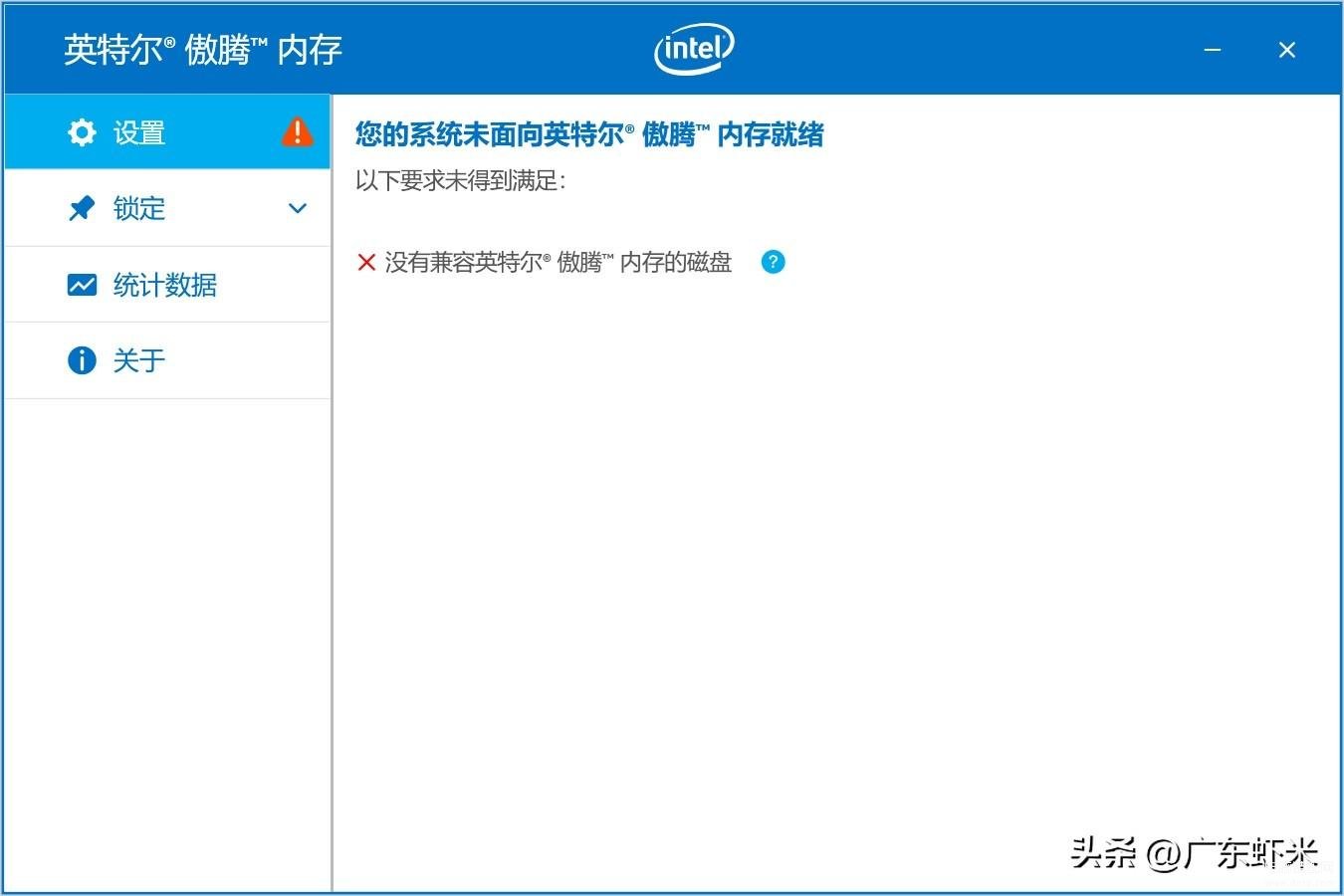
经过咨询售后服务热线,确认是傲腾缓存没有清理干净所致的。
解决方案如下:
一、卸载英特尔傲腾内存驱动和软件
备注:卸载后必须重启。过程过于简单,不逐一截图。
二、清除元数据
1、下载安装 英特尔® 快速存储技术(SetupRST)
官方下载:https://downloadmirror.intel.com/723575/SetupRST.exe英特尔® 快速存储技术
备注:安装后必须重启。过程过于简单,不逐一截图。
2、运行英特尔快速存储技术,点击 “管理” ,选择空间较小的傲腾内存(黄色顿号)的磁盘,再点“清除元数据”。
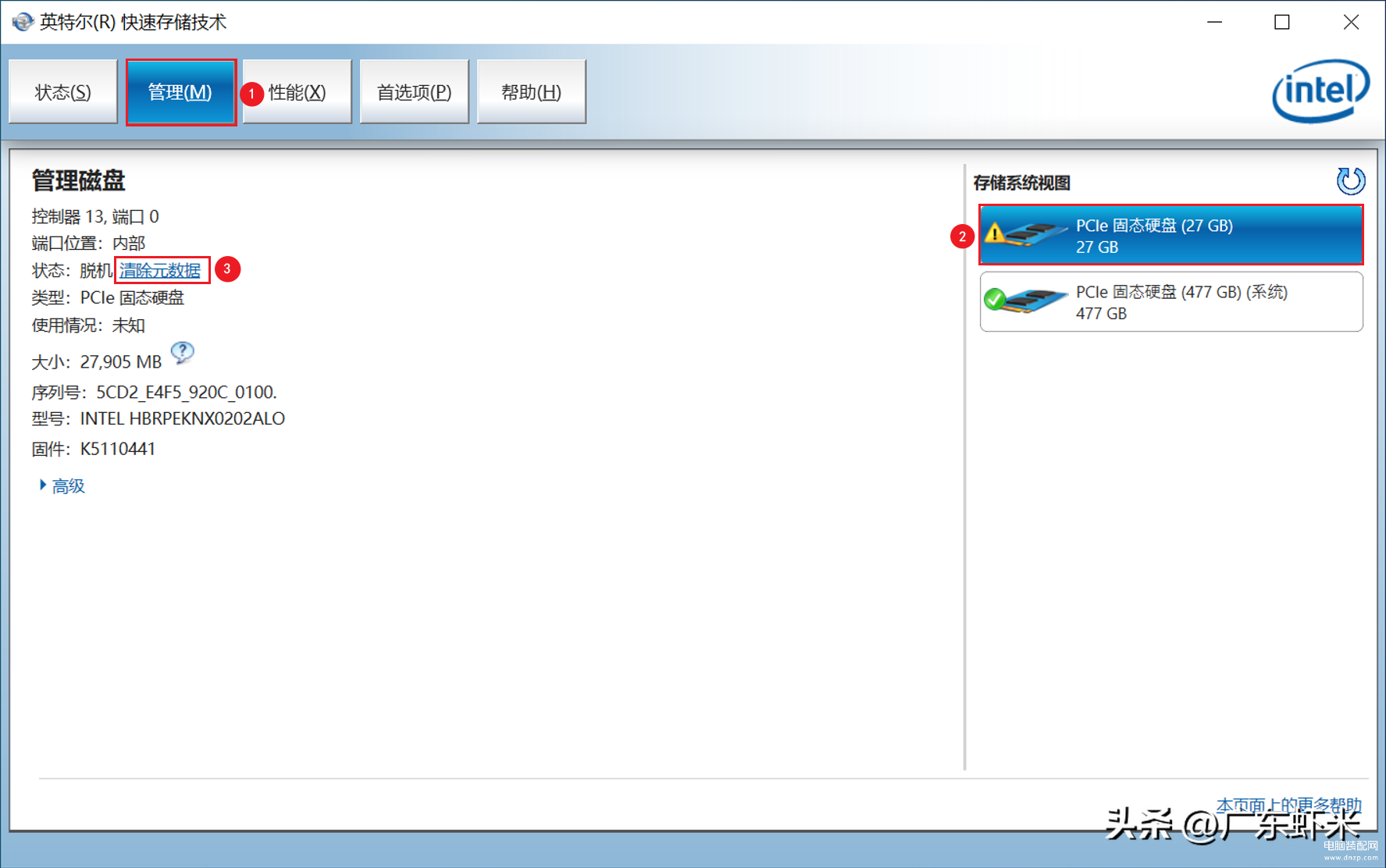
3、选择 “是” 。
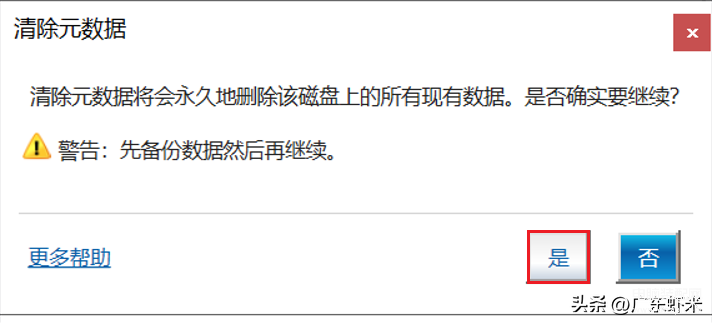
4、如下图三个地方显示正常,把此软件关闭。
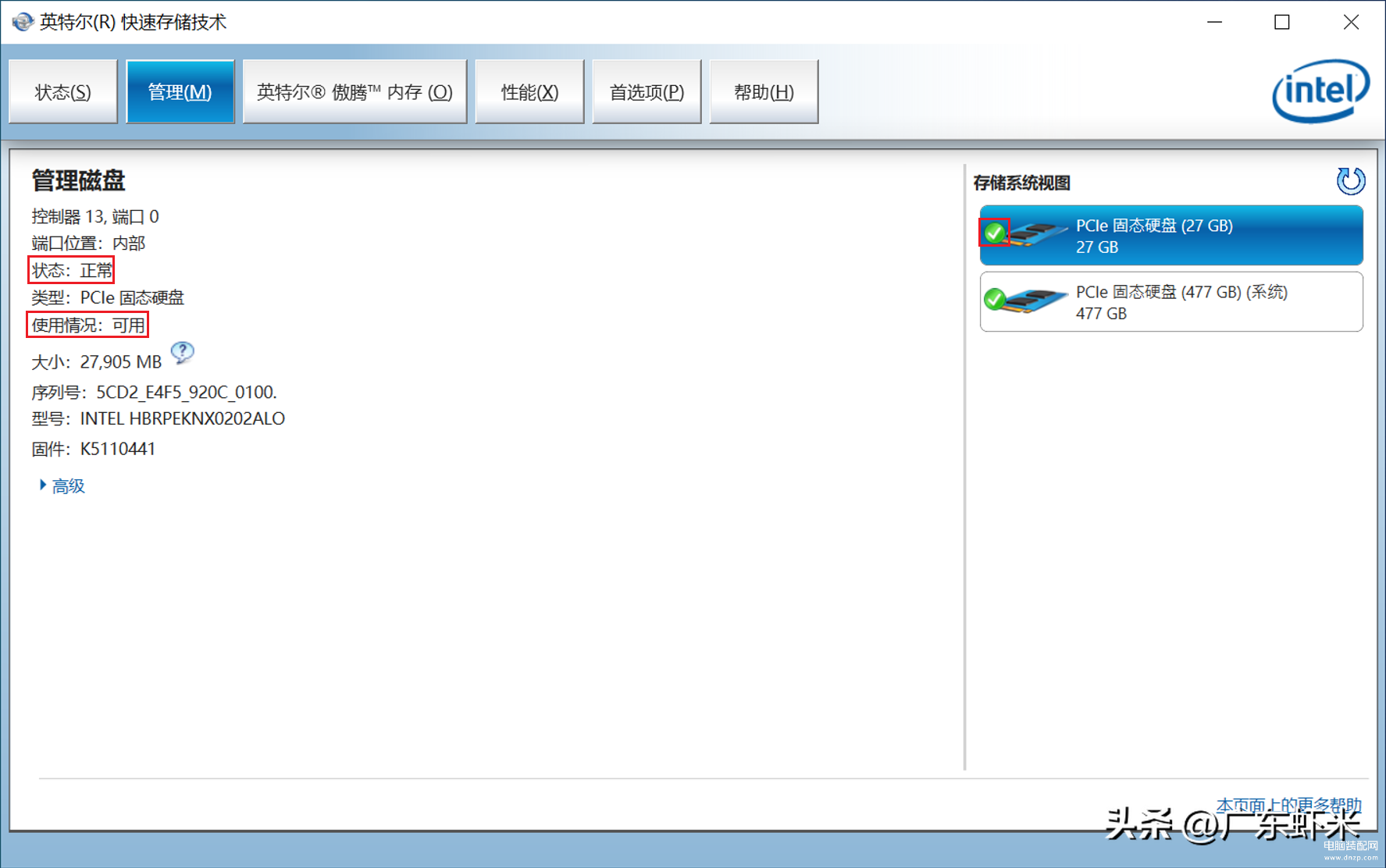
三、安装英特尔傲腾内存软件(SetupOptaneMemory)
8、9代 CPU官方下载:https://www.intel.cn/content/www/cn/zh/download/19755/intel-rapid-storage-technology-driver-installation-software-with-intel-optane-memory-8th-and-9th-gen-platforms.html?
10、11代 CPU官方下载:https://www.intel.cn/content/www/cn/zh/download/19512/intel-rapid-storage-technology-driver-installation-software-with-intel-optane-memory-10th-and-11th-gen-platforms.html
11、12带代CPU官方下载https://www.intel.cn/content/www/cn/zh/download/720755/intel-rapid-storage-technology-driver-installation-software-with-intel-optane-memory-11th-and-12th-gen-platforms.html
备注:安装完必须重启。过程过于简单,不逐一截图。
四、玩转傲腾内存加速。
1、新版的英特尔傲腾技术(系统加速器)具备两种模式:
性能模式:使用此模式,可增强所选驱动器的性能。(注意:在此模式下,无法将文件/文件夹、应用程序手动固定到英特尔傲腾技术)。
响应模式:使用此模式可将指定的文件/文件夹/应用程序手动固定到英特尔傲腾技术。
2、先来看3张CrystalDiskMark跑分图。
a.没开启傲腾的跑分图

b.开启傲腾响应模式的跑分图
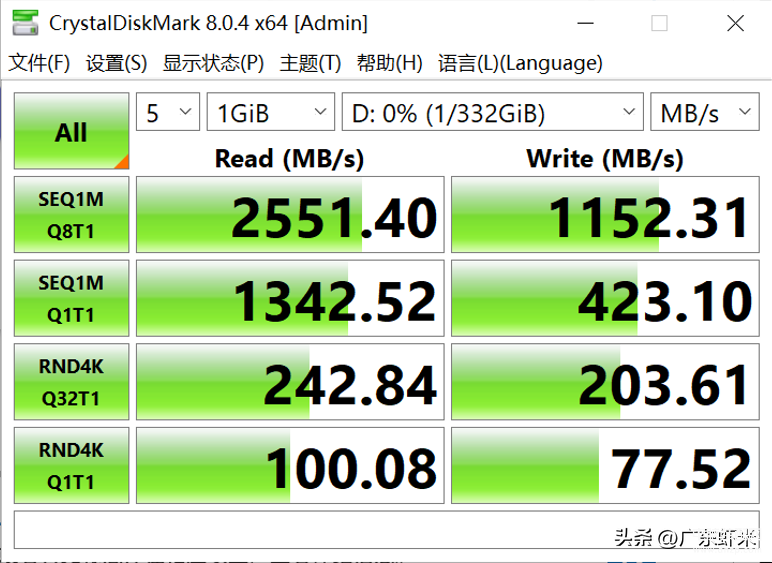
c.开启傲腾性能模式的跑分图
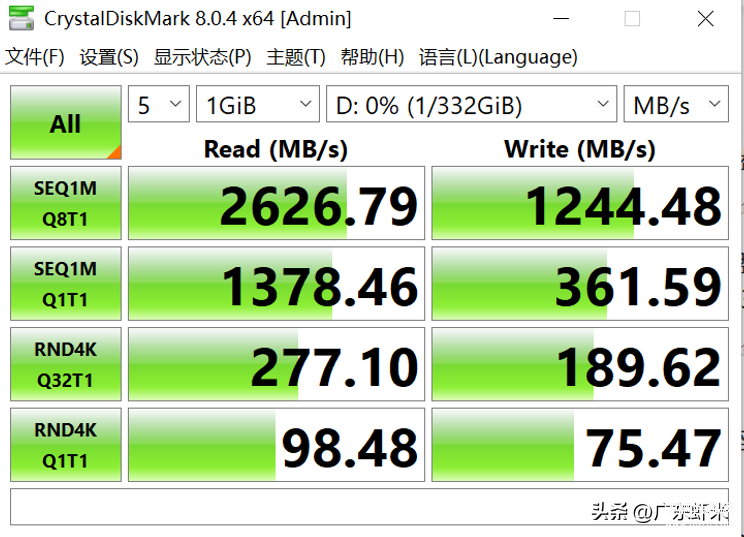
以前看过一些大咖评测傲腾:如果固态硬盘没必要用傲腾。经过亲测,如果你还使用Thinkpad系列笔记本,并且是混合型傲腾硬盘的话。建议你开启傲腾加速技术,在复制文件不大于傲腾空间时,或打开应用时,效果非常明显。
至于用响应模式,还是用性能模式。按照自己实际来选择,因为不是所有电脑都支持新版的傲腾。另外这玩儿配置非常复杂的,没什么特大问题,不建议重装系统。
3、禁用傲腾功能
a.运行软件,现使用响应模式。点击 “英特尔傲腾内存” ,点击 “禁用” 。
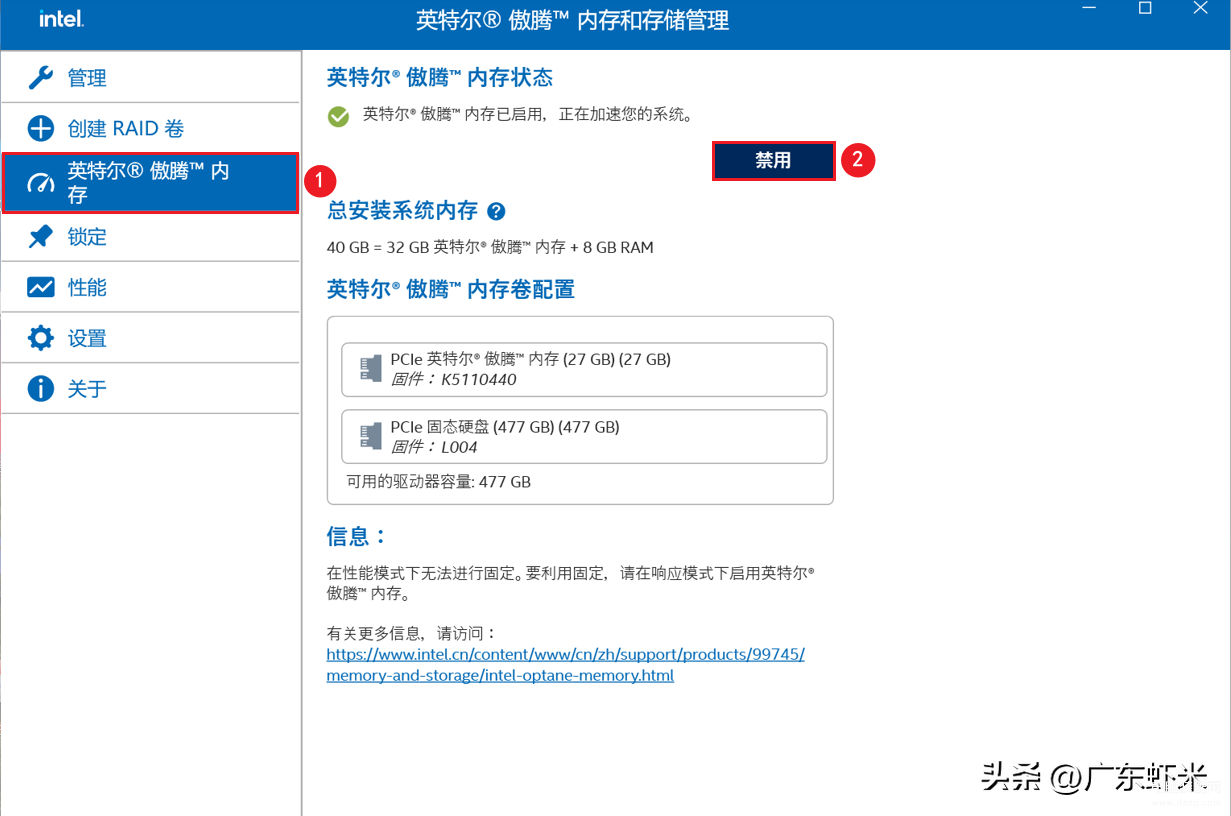
b.点击 “禁用” 。
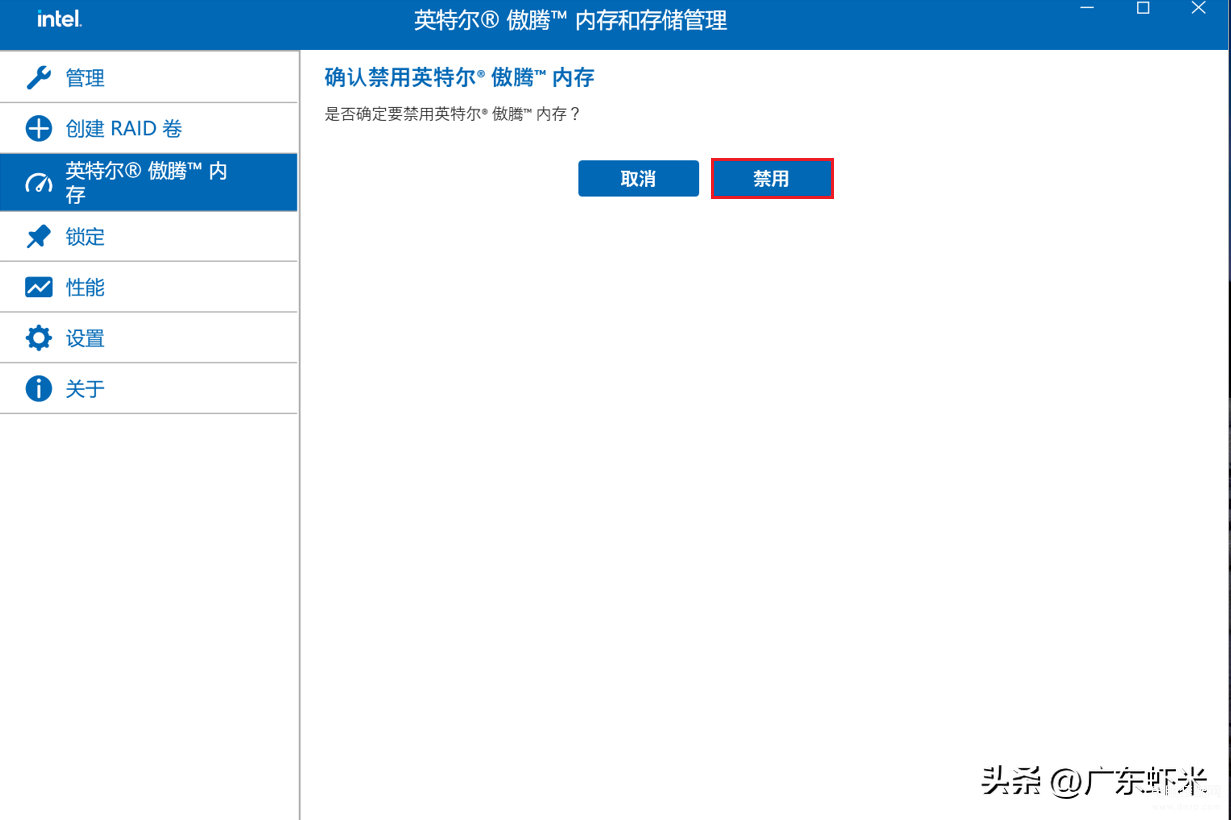
c.点击 “重新启动” ,电脑自动重启。
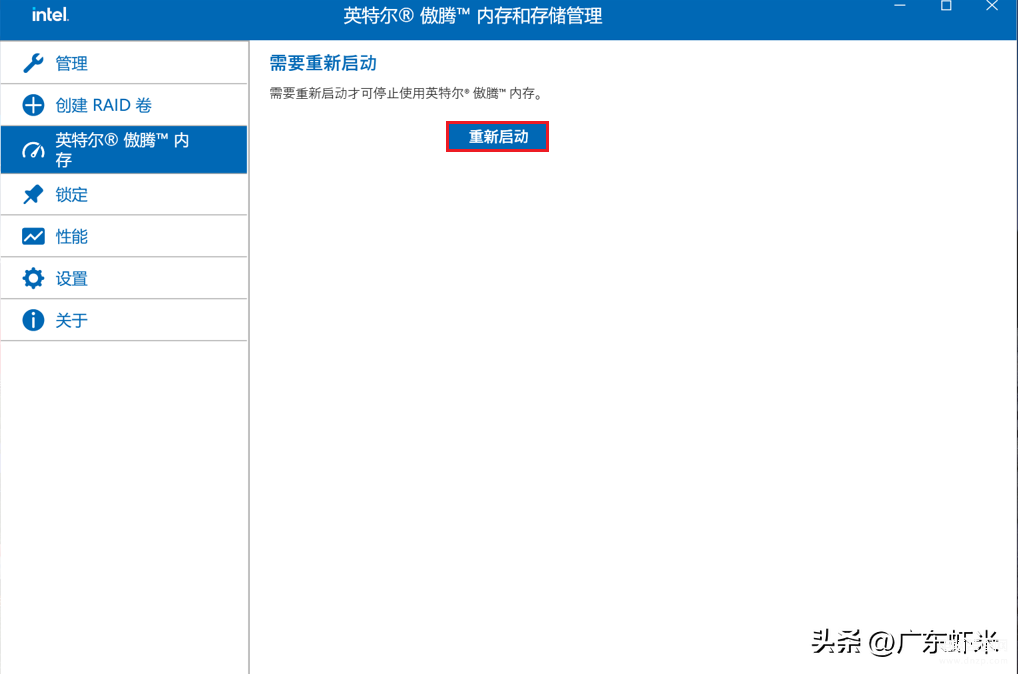
4.开启傲腾功能。
a.再运行软件,点击 “英特尔傲腾内存” ,再点击 “启用英特尔傲腾内存” 。
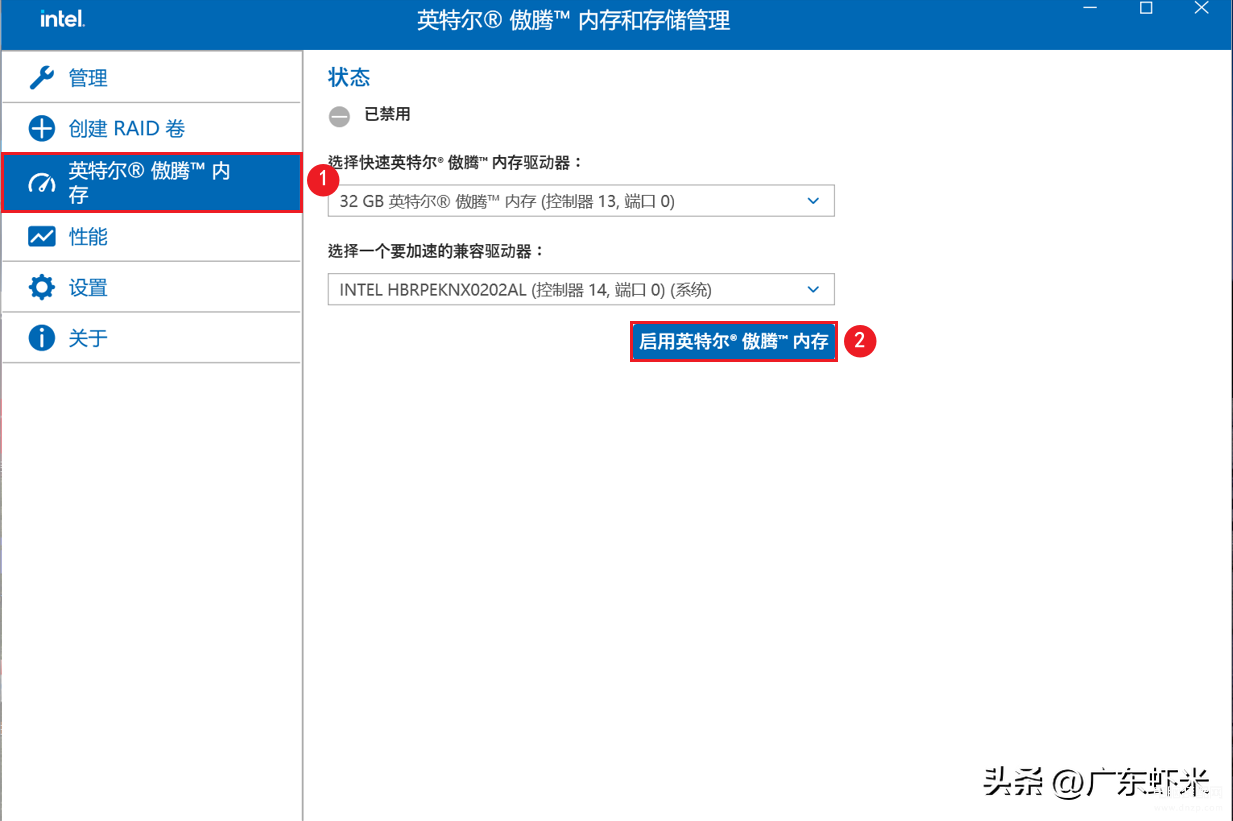
b.选择性能模式,再点 “下一步” 。
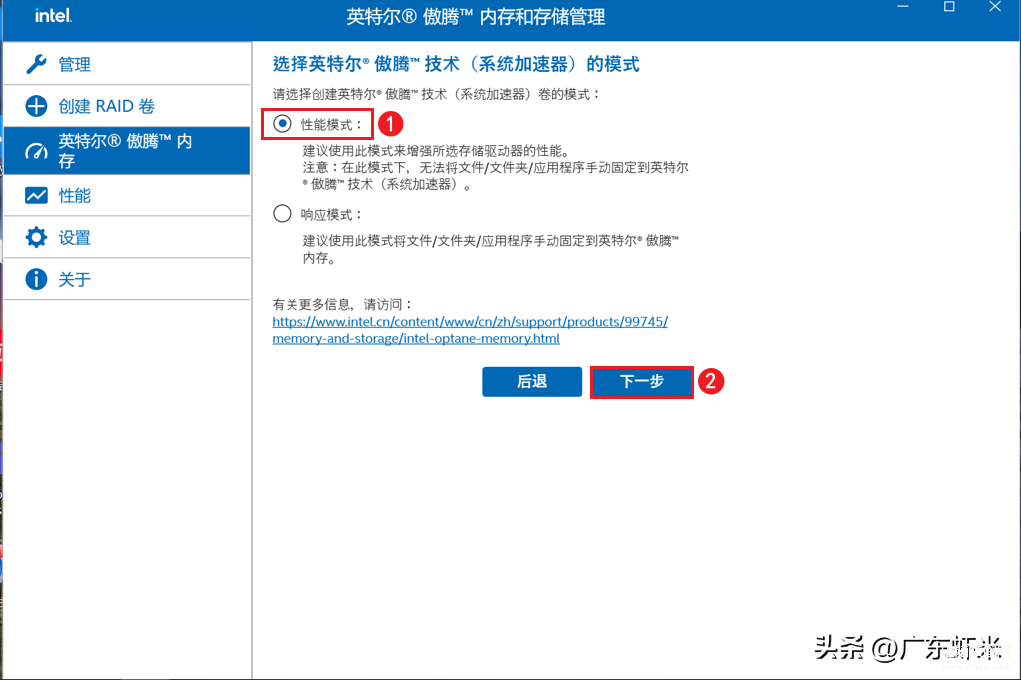
c.勾选“擦除英特尔傲腾内存组件上的所有数据” ,再点 “启用” 。
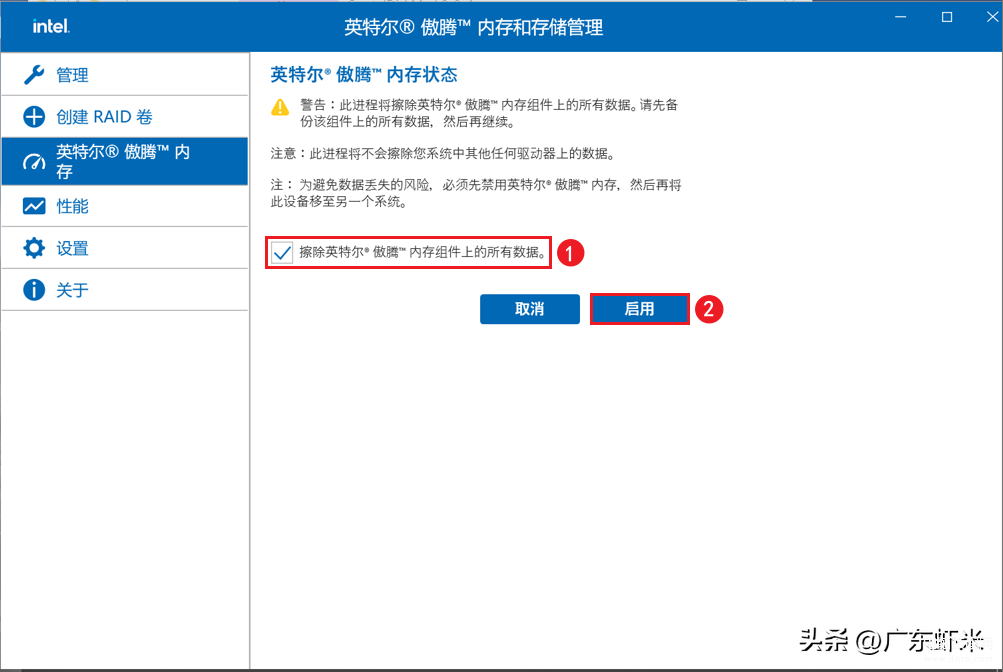
d.点击 “重新启动” ,电脑自动重启。
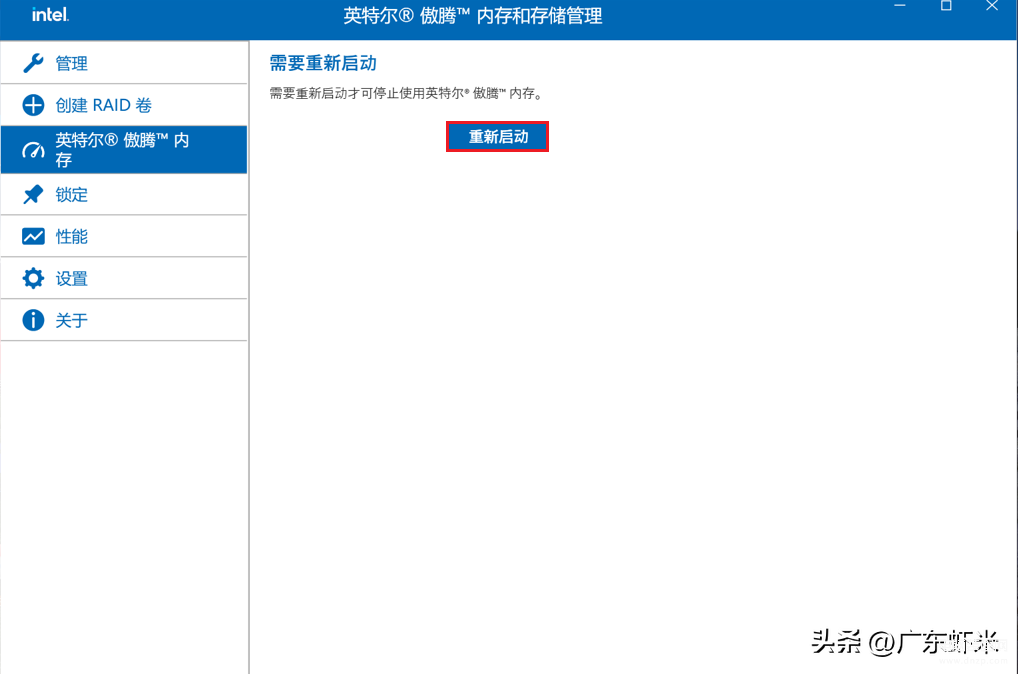
e.重启后,开启傲腾技术的效果。
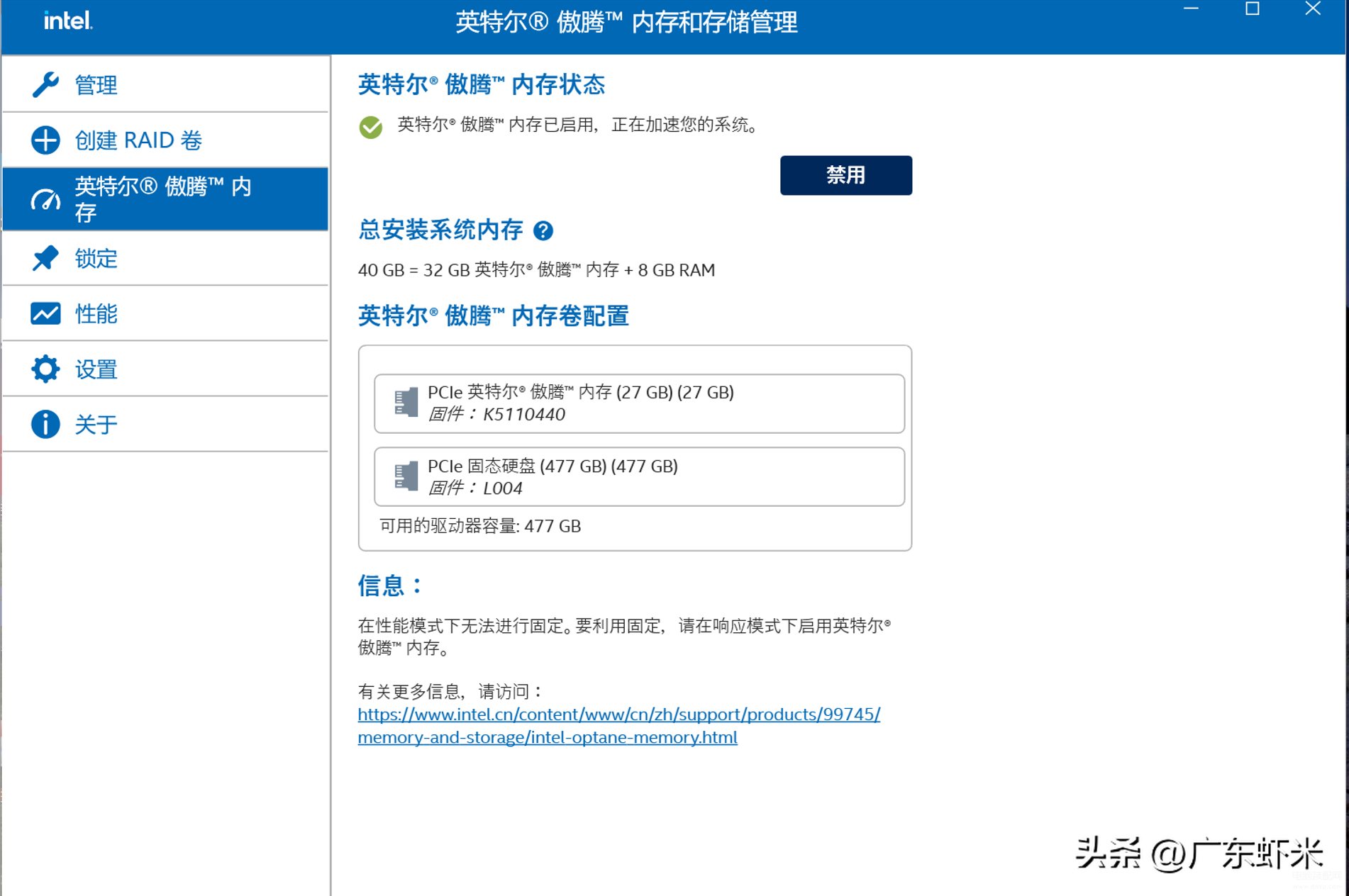
到这里就结束了!关于傲腾这玩意,个人觉得不错,特别对于一些没有缓存的储存设备来说,可更大地发挥提高储存设备的性能。下一章继续续集虚拟化VMware教程,关注我大家一起学习。








